 在Win7上怎么备份数据?有三种方法可以选择
在Win7上怎么备份数据?有三种方法可以选择
在Win7上怎么备份数据?在使用电脑的时候,不管系统是最新的Win11,还是之前的Win7,都会遇到一些棘手的问题。例如:正常使用的时候,系统出现崩溃的问题。日常存储的数据,因为自己的操作失误,或者当前的网络环境,导致其出现丢失的问题。而想要在源头上,将这些问题成功扑灭,最好就是选择一下备份的操作。那么,在Win7上怎么备份数据呢?请不要担心,以下有三种解决问题的方法,一起来看下吧。

一、系统自带功能备份
说起备份数据的方法,具体采取什么样的方法,其实在当下的大环境里,与操作系统版本没有太大的关系。因为当下主流的Windows系统,都可以系统自带的功能,并且操作方式相对一致。首先,单击桌面上的Win7“开始”菜单,然后选择“控制面板”。在“系统和安全性”部分,点击“使用文件历史记录保存文件的备份副本”。已经设置了“文件历史记录”任务,请在“使用文件历史记录备份”部分中启用“自动备份我的文件”。最后,单击“更多选项”中的“立即备份”按钮即可。

二、专业好用软件备份
如果说您觉得系统自带的功能操作起来不太习惯,或者您在执行备份数据的操作时,还有像自动定时备份、增量差役数据备份等特殊要求,选择专业好用的备份软件也是一个不错的选择。以“Disksync”软件为例:首先,在电脑端直接运行“Disksync”软件,新建一个备份数据的任务。然后,进入到任务管理的界面,直接点击右侧的“开始备份”操作,等待进度条达到100%证明成功。
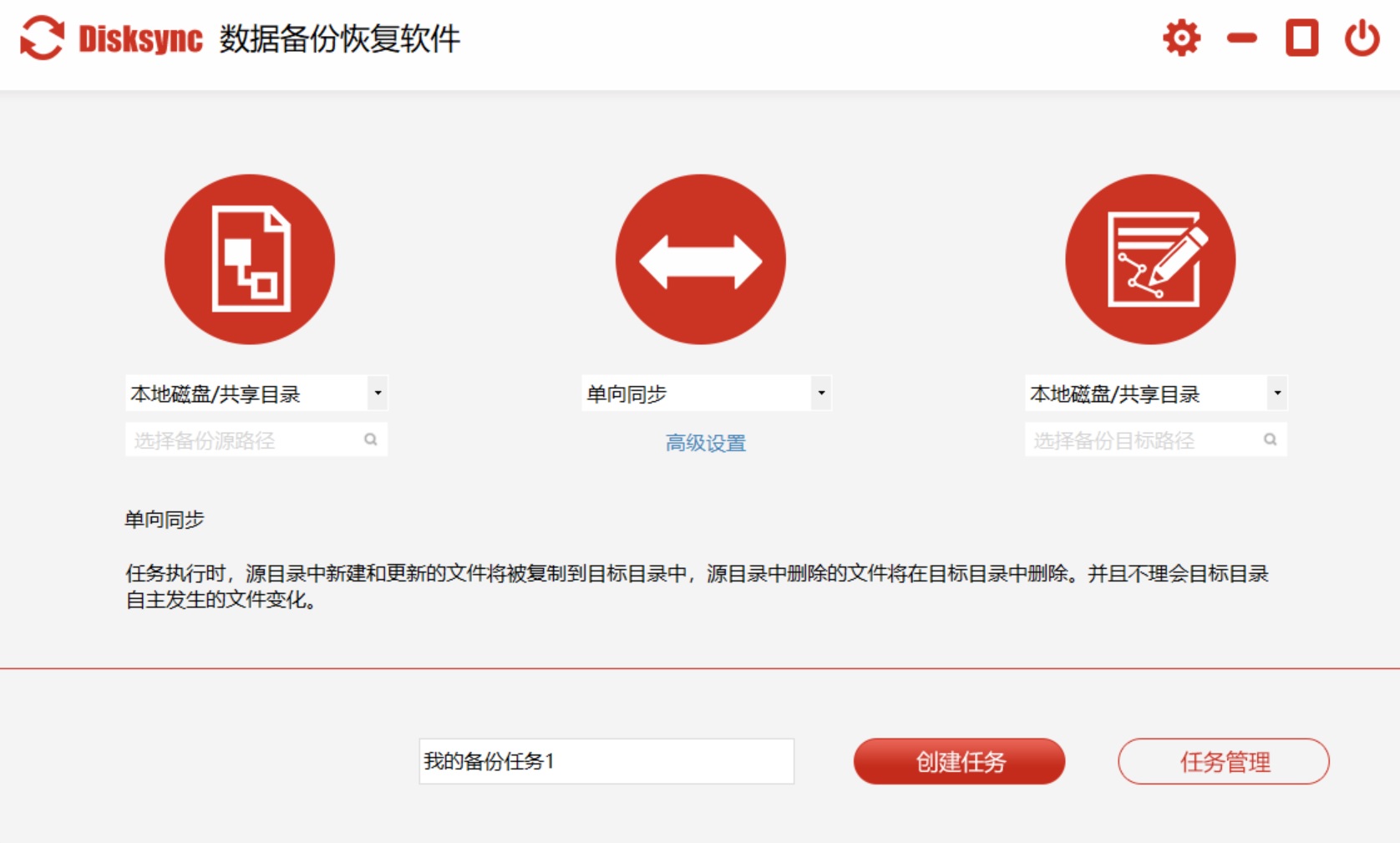
三、其它内置操作备份
除了上面分享的两个方法以外,还可以选择其它工具内置的操作来备份数据。目前Win7电脑上,大部分用户都会选择安装百度网盘工具,而其中内置的备份操作也是比较好用的。首先,大家可以直接在设备上打开网盘工具,并点击右侧“工具”菜单中的“文件备份”功能。然后,在弹出的对话框内,根据向导进行操作即可解决问题了。
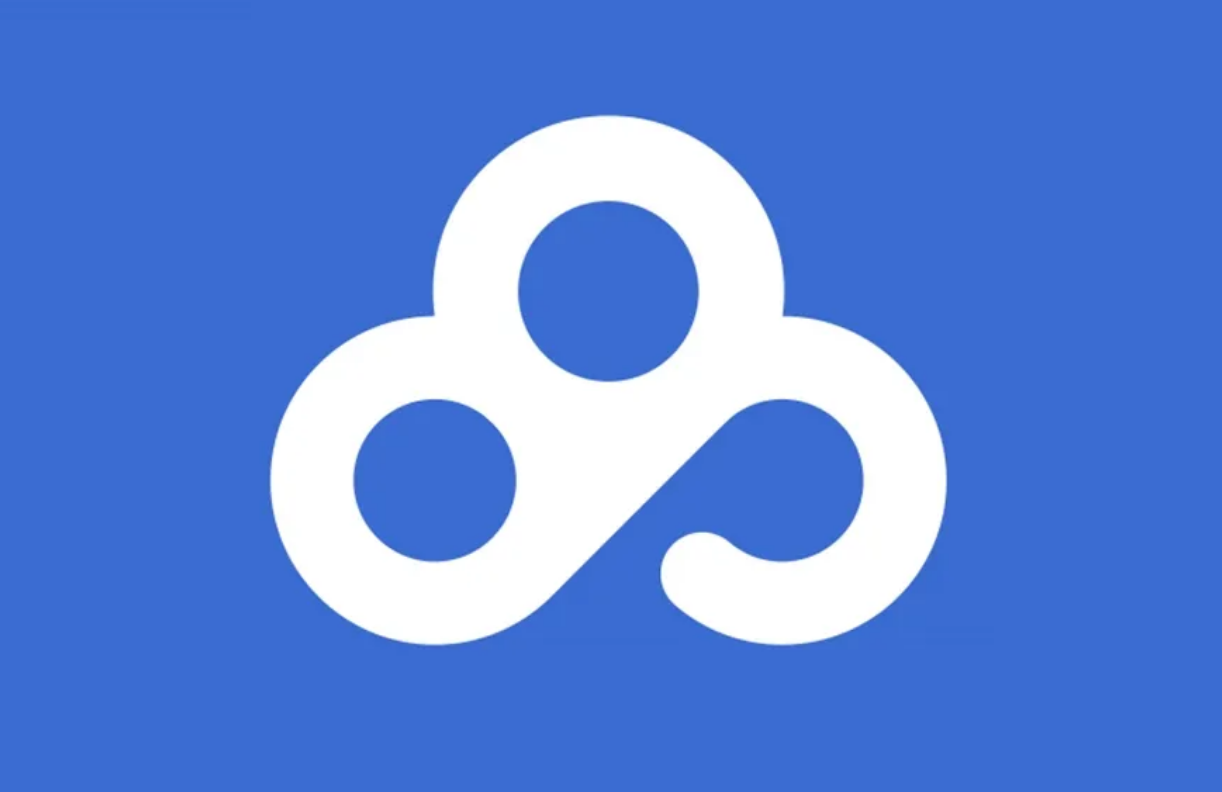
以上就是在Win7上备份数据的方法了,如果说您正在被类似的问题困扰,不妨直接选择其中一个方法手动试试看。最后,如果您在平常如有其它较好的方法,也可以在评论区分享给大家。温馨提示:如果您在使用Disksync这款软件的时候遇到问题,请及时与我们联系,祝您在Win7上备份数据操作成功。



